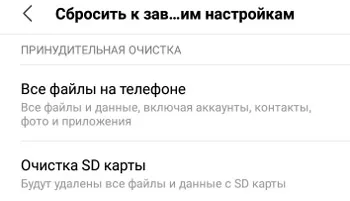В этой инструкции мы расскажем Вам как сбросить смартфон на базе Android до заводских настроек, а также остановимся на вопросе о том, как правильно подготовить гаджет и сохранить всю необходимую информацию, перед ее случайным удалением.
Как сделать бэкап на Андроиде
Смартфон является важнейшим устройством в жизни любого современного человека. Карманный девайс хранит в себе огромное количество информации, включая фотографии, музыку, видео и пароли от аккаунтов. Все люди заинтересованы в том, чтобы данные находились под надежной защитой и, само собой, всегда были под рукой у пользователя.
Практически все владельцы смартфонов и других умных устройств, которые заботятся о сохранности данных, слышали о таком понятии, как резервная копия. Также его нередко называют словом backup (бэкап). Резервная копия позволяет сохранить все файлы гаджета, чтобы на время отправить их в память другого хранилища. В любой удобный момент человек сможет восстановить данные.
Рассмотрим несколько вариантов, когда пользователю может потребоваться создание бэкапа:
- Меры предосторожности по сохранности информации.
- Подготовка к сбросу до заводских настроек или обновлению операционной системы.
- Покупка нового смартфона.
Нужно обязательно сказать несколько слов о каждой причине создания резервной копии. Предосторожность – основная, но довольно редко использующаяся владельцами Андроид-устройств. к сожалению, в работе смартфона в любой момент может произойти сбой, который приведет к потере данных. Но, если человек сделал бэкап, ему удастся восстановить всю информацию.
Позаботьтесь о постоянном создании актуальной резервной копии. Это можно сделать через настройки телефона. Так вы на 100% защитите себя и всю хранящуюся информацию.
Также без создания резервной копии не обойтись, если пользователь собирается обновить версию операционной системы или выполнить сброс до заводских настроек. Если не позаботиться о бэкапе, вся информация во время выполнения операции пропадет. Восстановить данные будет крайне трудно и, скорее всего, о фотографиях, музыке и видео придется забыть.
Наконец, покупка нового смартфона тоже заставляет человека создать резервную копию. Это позволит быстро перенести всю информацию со старого устройства на только что купленное. Конечно, можно обойтись и без backup, однако в таком случае понадобится значительно больше времени на восстановление данных.
Виды резервных копий в Android
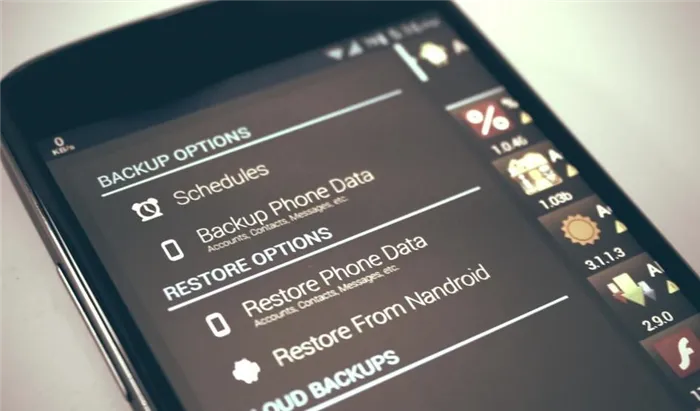
Бэкап – довольно размытое понятие, общие возможности которого ясны далеко не каждому человеку. Перед тем, как создавать резервную копию, нужно изучить все ее разновидности. Backup бывает двух типов:
Первый вид подразумевает сохранение абсолютно всей информации, хранящейся на смартфоне. Это и мультимедийные файлы, и пароли, и контакты из записной книжки. Разумеется, на хранение столь внушительного объема данных потребуется очень много свободного места. Кроме того, чем больше файлов отправляется в бэкап, тем дольше выполняется операция.
Выборочный backup, в свою очередь, позволяет решить проблему с недостатком свободного места. К примеру, музыкальные файлы человеку не так важны, как контакты телефона. Поэтому при создании резервной копии он может отметить лишь тот тип информации, потеря которого приведет к фатальным последствиям. Благодаря подобной возможности, пользователь вправе отдельно сохранить:
Каждый вид информации важен по-своему. Пользователь должен решить самостоятельно, что он готов потерять, а без чего обойтись невозможно. Если требуется сохранить абсолютно все данные, стоит выбрать общий бэкап, благо операционная система Android позволяет это сделать.
Наконец, покупка нового смартфона тоже заставляет человека создать резервную копию. Это позволит быстро перенести всю информацию со старого устройства на только что купленное. Конечно, можно обойтись и без backup, однако в таком случае понадобится значительно больше времени на восстановление данных.
Проверка статуса подключения к хранилищу
Самым простым способом сохранить как можно больше данных с вашего телефона является периодическая проверка синхронизации с облачным хранилищем. Иногда с этим могут возникнуть проблемы и ваши данные просто не будут отправляться на удаленное хранилище.
Для того, чтобы это сделать, откройте приложение ”Настройки”, коснитесь параметра ”Учетные записи”, выберите свою учетную запись Google и убедитесь, что все приложения и службы в этой учетной записи были недавно синхронизированы.
Google учит «Google Объектив» для Android решать математические задачи
Если некоторые службы не были синхронизированы недавно (например, если вы не открывали одно из приложений в течение длительного времени), нажмите кнопку ”Синхронизировать сейчас”. Если возникнет разрыв между плановыми синхронизациями, вы можете потерять часть контактов или других данных, сохраненных в последнее время.
Проверьте синхронизацию фотографий
Если вы используете Google Photos для резервного копирования фотографий и видеороликов, снятых на телефон, убедитесь, что приложение все еще работает правильно. Все, что вам нужно сделать, — это открыть приложение ”Фото” и найти вверху иконку вашей учетной записи и значок облака на ней. Если все нормально, значит синхронизация выполнена. Если облако перечеркнуто, то нет.
Если вы ранее отключили облачные резервные копии в Фото, вы можете легко включить их. Просто откройте боковое меню, нажмите ”Настройки” и выберите ”Резервное копирование и синхронизация”, чтобы включить синхронизацию. Это очень просто.
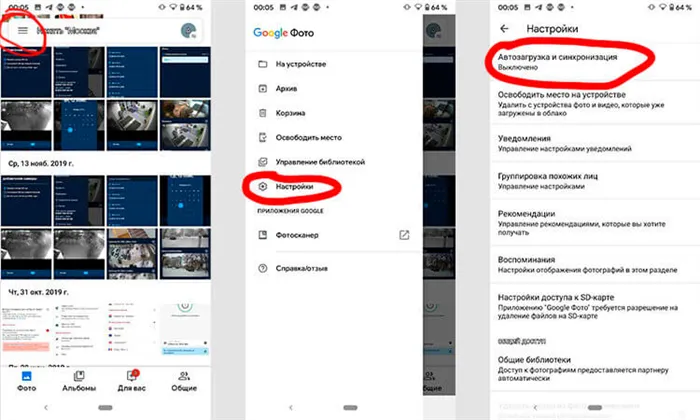
Как сделать резервную копию фотографий.
Конечно, существует множество других приложений для резервного копирования фотографий для Android, включая OneDrive, Dropbox или Яндекс.Диск. В них тоже можно включить автоматическую синхронизацию или сделать все вручную
Если вам не нравится использовать службы резервного копирования фотографий, вы также можете просто скопировать все изображения и видео на карту памяти или компьютер.
Если вы хотите скопировать все фоторгафии со смартфона, просто зайдите в ”Файлы” и перенесите на карту памяти или внешний накопитель всю папку DCIM — это папка камеры.
Если вы не сможете найти в своем телефоне ”Файлы”, просто скачайте из Google Play приложение Google Files и сделайте это через него
В этой инструкции мы рассмотрели наиболее популярные способы сброса настроек на Андроид смартфонах. Перед тем, как удалить информацию или сделать «жеский сброс», старайтесь подготовить бэкап данных или синхронизировать устройство с Google аккаунтом.
Как сделать резервную копию Андроид перед сбросом настроек
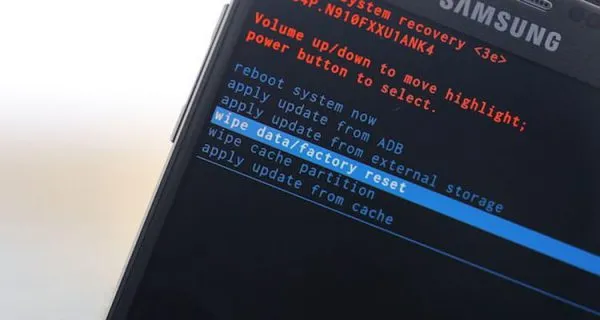
В том, как сделать резервную копию Android, нет ничего сложного (особенно если речь про стандартный системный метод). Эта функция доступна на любом мобильном устройстве с операционной системой от Google.
Существует несколько способов для выполнения резервного копирования данных. В этом материале я не стал описывать все варианты, а перечислил лишь наиболее эффективные и актуальные.
Бэкап через систему
Резервное копирование на Андроиде есть прямо в системе без использования стороннего программного обеспечения. Вся синхронизация проводится на используемый аккаунт Google.
Помимо этого, у пользователей Android есть возможность делать резервные копии всевозможных файлов и настроек, будь то пароль от Wi-FI или кастомизированная клавиатура.
Конкретный перечень возможностей по резервированию зависит от бренда и модели мобильного устройства. Как правило, копию можно восстановить лишь на девайсе с такой же или новой версией ОС. В обратную сторону это не работает.
Действия по включению функции зависит от версии операционной системы и от начинки (если она есть). Принцип инструкции всегда одинаковый.
Итак, как сделать резервную копию Андроид:
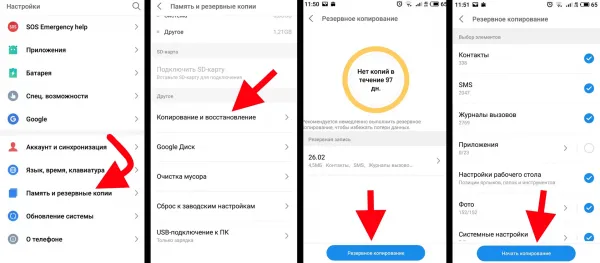
- Перейти в Настройки.
- Открыть раздел “Копирование и восстановление”.
- Тапнуть на “Резервное копирование”.
- Отметить данные, которые нужно сохранить. Я советую установить галочки буквально везде.
- Нажать на кнопку “Начать копирование”.
Процесс начнется, и его длительность зависит от общего объема дублируемых данных. На некоторых китайских устройствах копирование может производиться не только в Гугл-аккаунт, но и во внутреннюю учетную запись (например, Xiaomi Cloud).
Для сохранения контента используются стандартные приложения Google, предустановленные в большинстве Андроид аппаратов: Google Фото (для изображений и видео) и Google Диск (для текстовых документов, таблиц и файлов различного типа).
Чтобы включить копирование в два вышеперечисленных приложения, нужно зайти в их настройки и установить соответствующий ползунок в активное положение.
После этого все файлы, появляющиеся на устройстве, будут дублироваться в облачные хранилища той или иной программы.
Helium
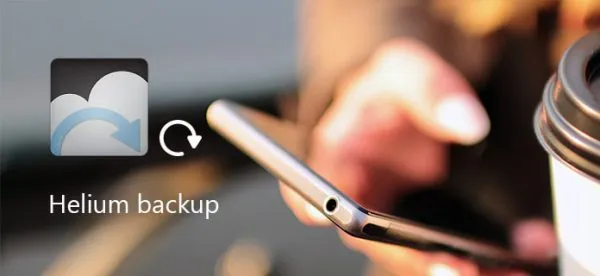
Стороннее приложение, которое загружается из Google Play. С помощью него можно сохранять определенные программы, сообщения, историю звонков, SMS и настройки. Для его использования нужно подключить мобильное устройство к компьютеру через USB-кабель.
Как выполнить резервное копирование данных и настроек вручную через Helium:
- Загрузить и установить приложение на девайс, и программу на компьютер.
- Запустить приложение на устройстве и ПК.
- Подключиться к ПК через провод.
- Компьютер быстро распознает подключенное устройство, и отобразится выбор между полным и выборочным бэкапом.
- Если выбран частичный бэкап, то нужно указать, что именно надо дублировать.
- Кликнуть на кнопку “Резервное копирование”.
Важно! Это отличный метод для копирования отдельных приложений.
Здесь же вы можете управлять ранее созданными резервными копиями телефона. ненужные можно удалить, чтобы не занимать место в облаке – оно ограничено 5Гб, остальное за деньги.
App Backup & Restore
Еще один менеджер бэкапа, в целом схожий с предыдущими. Здесь можно настраивать автоматическое копирование и количество резервных версий, задавать путь локального бэкапа (например, на SD-карту) или подключить облачное хранилище. Бэкап на внешние носители также доступен. По дефолту приложение запускается на английском языке, но в настройках можно выбрать русский.
У этого приложения очень удобный интерфейс: гибкая сортировка списков приложений, выбор пути бэкапа с одной кнопки, понятная система восстановления приложений и приятные дополнительные функции типа отправки apk-файлов по электронной почте и других.
Забавное дополнение — Backup & Restore может проверить вашу систему на вирусы.
Google Drive
Здесь вам даже устанавливать дополнительно ничего не придется. Достаточно завести Google Облако, а приложение у вас в Android-смартфоне наверняка есть по дефолту. Это самый простой, понятый и, вместе с тем, хороший вариант бэкапа.
На облако можно отправлять все фотографии, видео, документы, сообщения, журналы звоноков, контакт-лист и другие файлы. Удобно, что Google синхронизируется со всеми вашими устройствами и интегрирован где угодно. При этом доступ к резервным копиям на облаке доступен в оффлайн-режиме — не потребуется даже подключение к интернету.
Бэкап можно включить прямо в системных настройках смартфона. Для этого зайдите в Настройки, найдите вкладку Google, а далее — «Резервное копирование». Бэкап будет происходить в фоновом, автоматическом режиме.
Это приложение, как и предыдущее, пользуется большой популярностью у владельцев смартфонов под управлением операционной системы Андроид. К сожалению, ROM Manager также не обходится без получения рут-прав. Зато доступ открывается прямо через эту программу, а не при помощи дополнительных утилит.
Возврат к заводским настройкам
Эта функция удаляет все данные с телефона и карты памяти: контакты и сообщения, установленные приложения (+кэш, сохранения и др. данные), настройки телефона, мультимедиа (фото и картинки, музыку, видео), все пользовательские файлы. Осознанно подходите к этому действию, т.к. несохраненные данные уже не получится восстановить.
Рекомендую делать сброс настроек до заводских, когда отдаете телефон другому человеку, если смартфон тормозит и глючит.
В процессе принудительной очистки будет форматирована и карта памяти. Лучше вытащить ее перед сбросом.
Не нужно бояться сброса к заводским настройкам. После сброса заново зарегистрируйте на телефоне Mi-аккаунт или Google-аккаунт и выполните восстановление данных.